In diesem Handbuch wird erläutert, wie Sie qualitativ hochwertiges PS4-Gameplay aufzeichnen, es in der höchstmöglichen Qualität auf Ihren PC hochladen und es dann kostenlos bearbeiten können, um es für YouTube, Instagram oder irgendwo anders vorzubereiten.
p>Zunächst werfen wir einen Blick auf die Software und Hardware, die Sie benötigen, damit dies alles funktioniert. Wenn Sie bereits eine PS4 haben, ist die Investition sehr gering und die Software ist völlig kostenlos.

Nachdem wir erklärt haben, was benötigt wird, führen wir Sie Schritt für Schritt durch jeden Prozess.
Was Sie zum Starten benötigen
Um dieses Handbuch zu vervollständigen, benötigen Sie Folgendes:
Sie können Hitfilm Express kostenlos herunterladen. Sie müssen lediglich Besuchen Sie die Hitfilm-Website eingeben, auf Facebook oder Twitter teilen, ein neues Konto erstellen und die Software herunterladen. Da es kostenlos ist, fordert Hitfilm vor dem Herunterladen eine einfache Freigabe über soziale Medien an.
Sie können nur eine Lizenz haben. Wenn Sie sich jedoch auf einem anderen Computer bei Hitfilm anmelden, können Sie Ihre Lizenz übertragen, so dass wirklich keine Einschränkungen bestehen was auch immer. Für den nächsten Schritt ist es Zeit, dein Spiel auf PS4 aufzunehmen.
In_content_1 all: [300x250] / dfp: [640x360]->HD-Gameplay auf PS4 aufnehmen
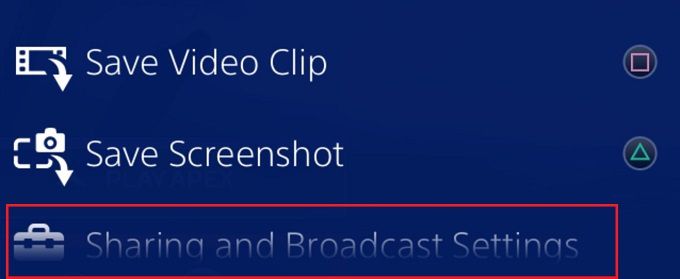
Es ist sehr einfach, das Gameplay auf deiner PS4 aufzuzeichnen. Tippen Sie zunächst einmal auf die Schaltfläche "Teilen", um das Freigabemenü zu öffnen. Drücken Sie anschließend in den "Freigabe- und Übertragungseinstellungen"auf "X"Möglichkeit.
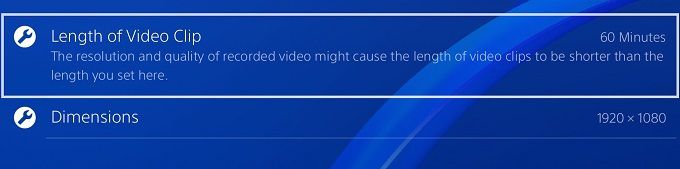
Drücken Sie als Nächstes >Xbei der Option Einstellungen für Videoclips. Stellen Sie sicher, dass die "Länge des Videoclips" auf 60 Minuten und die "Abmessungen" auf 1920 × 1080 eingestellt sind. Danach können Sie das gewünschte Spiel zurücksetzen und laden.
Sobald Sie spielen, können Sie jederzeit mit der Aufnahme beginnen, indem Sie zweimal auftippen >Freigabetaste.Wenn Sie Ihre Aufnahme beenden möchten, tippen Sie einfach zweimalauf die Schaltfläche Freigeben.
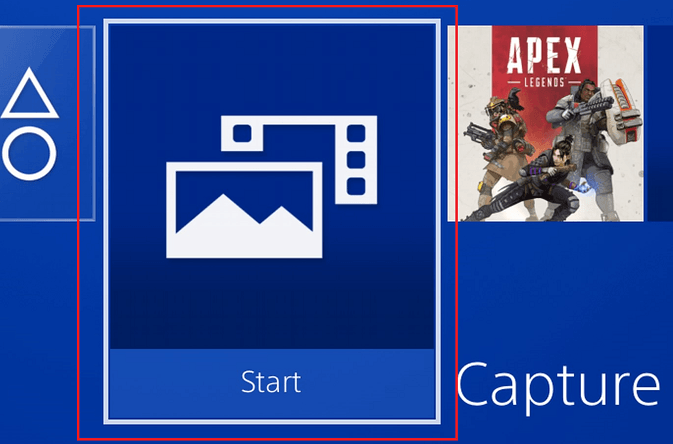
Wenn Sie bereit sind, Ihre Aufnahmen auf Ihren PC zu übertragen, stecken Sie Ihren USB-Stick in einen der USB-Anschlüsse an der Vorderseite der PS4. Anschließend kehren Sie zum Startbildschirmzurück und wählen Sie die Option "Bildergalerie".Aufzeichnungen werden in verschiedene Ordner sortiert, sodass Sie entweder den Ordner für das gespielte Spiel auswählen oder einfach "Alle" auswählen können.
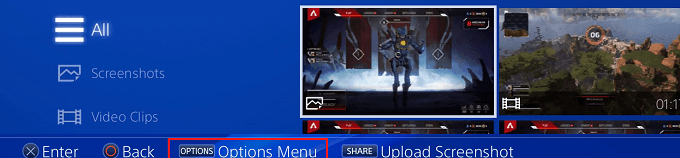
Sobald Sie die Aufnahme gefunden haben, Zum Speichern drücken Sie die Taste "Optionen", wenn die Aufnahme markiert ist. Blättern Sie im neuen Fenster nach oben und wählen Sie die Option "Auf USB kopieren" Speichergerät 'Option .Die zuvor markierte Videodatei wird jetzt angekreuzt.
Wenn Sie andere Videodateien haben, können Sie diese jetzt auch auswählen. Navigieren Sie anschließend zur Schaltfläche 'Kopieren'unten rechts und drücken Sie auf 'X', sobald diese hervorgehoben ist.
Drücken Sie abschließend auf >'OK'und die Datei oder die Dateien werden auf Ihren USB-Stick kopiert. Nach Abschluss des Kopiervorgangs können Sie den USB-Stick abziehen und an Ihren PC anschließen.
Bearbeiten von PS4-Aufnahmen auf Ihrem PC
Wir führen Sie durch die Grundlagen von Nehmen Sie Ihre PS4-Aufnahme, platzieren Sie sie in Hitfilm, fügen Sie Overlays, Intros und Musik hinzu und exportieren Sie sie anschließend. Zuerst müssen Sie Ihre PS4-Aufnahme von Ihrem USB-Stick auf Ihren PC übertragen.

Zu diesem Zeitpunkt sollten Sie bereits Hitfilm heruntergeladen haben. Sobald Hitfilm heruntergeladen und installiert ist, öffnen Sie es. Klicken Sie nach dem Öffnen auf Dateiund dann auf Neu.
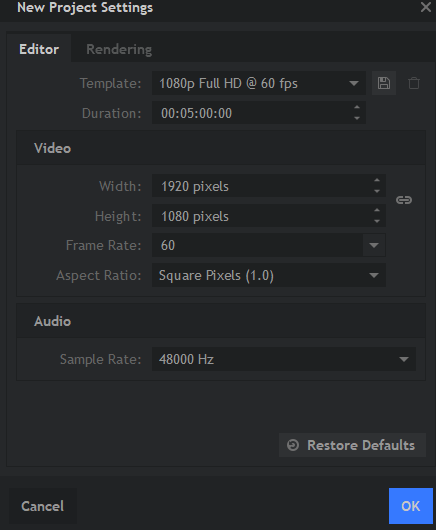
Klicken Sie im angezeigten Popup-Fenster auf das Dropdown-Feld und wählen Sie 1080p Full HD @ 60 fps.Nachdem Sie in Hitfilm geladen haben, minimieren Sie das Bild schnell auf den Desktop und klicken und ziehen Sie IhrenVideoclip in Hitfilm. Ziehen Sie es in das kleine Medienfeld unten links.
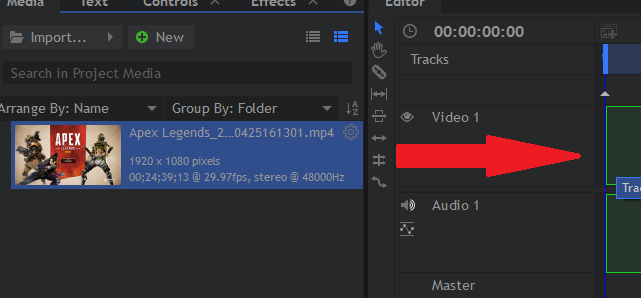
Ziehen Sie als Nächstes diesen Clip aus Ihrer Medienbox in die Timeline etwas rechts daneben.
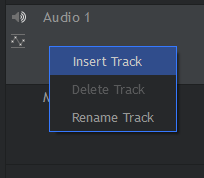
Zum Hinzufügen von Musik einfach Klicken Sie mit der rechten Maustaste auf Audio 1und klicken Sie auf Neuen Track hinzufügen.
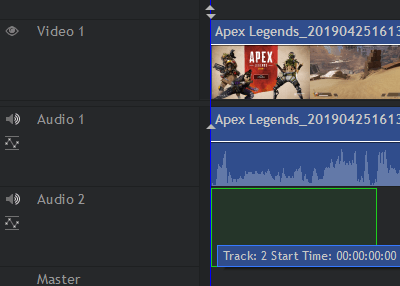
Ziehen Sie als Nächstes das Audio Datei in Ihre Medienbox und ziehen Sie sie dann in die Timeline, genau wie Sie es mit dem PS4-Videoclip getan haben. Stellen Sie sicher, dass Sie sie in die kürzlich erstellte „Audio 2“ -Spur ziehen.
Wenn Sie Überlagerungen hinzufügen möchten Führen Sie zum Beispiel Wasserzeichen oder Text dieselben Schritte wie oben aus, klicken Sie jedoch mit der rechten Maustaste auf "Video 1", fügen Sie eine neue Spur hinzu und ziehen Sie das Bild in die neue Spur von Video 2.
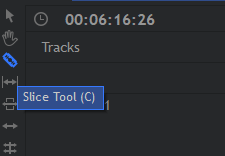
Wenn Sie Teile Ihres Clips ausschneiden möchten, verwenden Sie das Slice-Tool. Drücken Sie die Taste 'C'auf Ihrer Tastatur, um sie auszuwählen.
Wenn Sie einen bestimmten Teil ausschneiden möchten, können Sie beide Seiten davon ausschneiden und dann die Taste drücken Drücken Sie die Taste 'V', um das Auswahlwerkzeug zum Auswählen zu veranlassen, und drücken Sie dann die Löschtaste, um es zu löschen. Anschließend können Sie auf einen Clip klicken und diesen ziehen, um ihn neben den anderen zu verschieben.
Sie können auf ein Element klicken und es an eine beliebige Position ziehen, einschließlich Filmmaterial, Musik oder Überlagerungen abspielen. Klicken und ziehen Sie den Rand von statischen Bildern, um die Wiedergabezeit zu erhöhen.
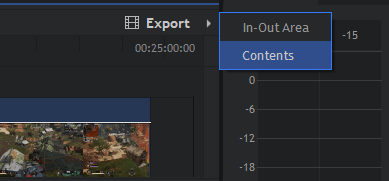
Wenn Sie fertig sind, klicken Sie auf die Schaltfläche "Exportieren"und dann auf "Inhalt".strong>Der Exportvorgang wird gestartet. Dies kann einige Zeit dauern. Wenn Sie nur Ihre Datei speichern, handelt es sich nur um eine Projektdatei.
Sie müssen es exportieren, um Ihr Projekt in eine MP4-Datei zu verwandeln, die hochgeladen und online freigegeben werden kann. Klicken Sie nach Aufforderung auf Zum Export.

Schließlich Klicken Sie ganz unten auf die Schaltfläche Export starten. Sobald es fertig ist, blinkt Hitfilm orange. Sie können Hitfilm erneut öffnen, um auf den Link zu klicken, der zu Ihrer exportierten Datei führt.
Zusammenfassung
In diesem Handbuch erfahren Sie, wie Sie PS4gameplay aufzeichnen und auf Ihren PC hochladen. und bearbeiten Sie es kostenlos. Hoffentlich war dieses Tutorial hilfreich. Wenn Sie Fragen zu Schritten in diesem Handbuch haben, geben Sie einen Kommentar ab und ich werde versuchen, so schnell wie möglich zu antworten.